

 我使用的是来自飚王(SSK)的移动硬盘盒,是支持NVMe和SATA的双协议版本。(同类产品还有只支持NVMe或SATA的单协议版本,也有其他品牌、型号,我个人没有用过就不做对比推荐。)
我使用的是来自飚王(SSK)的移动硬盘盒,是支持NVMe和SATA的双协议版本。(同类产品还有只支持NVMe或SATA的单协议版本,也有其他品牌、型号,我个人没有用过就不做对比推荐。)
 这款移动硬盘盒除了主体,附件有1根Type-C to USB3.1传输线,1根Type-C to Type-C传输线,2张导热贴,固定螺丝。
这款移动硬盘盒除了主体,附件有1根Type-C to USB3.1传输线,1根Type-C to Type-C传输线,2张导热贴,固定螺丝。 硬盘盒本身是免工具的,通过推动硬盘盒底部的锁止杆,塑料固定底座自动与金属外壳脱离,这个设计很巧妙。
硬盘盒本身是免工具的,通过推动硬盘盒底部的锁止杆,塑料固定底座自动与金属外壳脱离,这个设计很巧妙。
 这款飚王(SSK)固态硬盘盒的主板采用黑色PCB,主板上预留了3个孔位用于固定不同长度的固态硬盘,该款兼容M.2接口的2280、2260、2242和SATA固态硬盘。
这款飚王(SSK)固态硬盘盒的主板采用黑色PCB,主板上预留了3个孔位用于固定不同长度的固态硬盘,该款兼容M.2接口的2280、2260、2242和SATA固态硬盘。 整个安装流程十分简单。先将固态硬盘斜插入硬盘盒内的M.2接口,然后将固定螺丝装入对应孔位紧固。
整个安装流程十分简单。先将固态硬盘斜插入硬盘盒内的M.2接口,然后将固定螺丝装入对应孔位紧固。 再将散热贴覆盖在M.2固态硬盘上,最后将后盖沿轨道滑入固定,一枚M.2固态移动硬盘就大功告成。
再将散热贴覆盖在M.2固态硬盘上,最后将后盖沿轨道滑入固定,一枚M.2固态移动硬盘就大功告成。 一般M.2固态硬盘因为自身发热原因,本身就会自带散热贴和金属外壳(也叫散热马甲)。我试着将闲置M.2固态硬盘的散热贴、金属外壳都装上,然后试图装入硬盘盒中。由于基座上预留的宽度几乎没有旷量,导致装有金属马甲的固态硬盘能够插入M.2接口,但无法压平嵌入底座槽内。提示:固态硬盘比较娇贵,切莫大力出奇迹。
一般M.2固态硬盘因为自身发热原因,本身就会自带散热贴和金属外壳(也叫散热马甲)。我试着将闲置M.2固态硬盘的散热贴、金属外壳都装上,然后试图装入硬盘盒中。由于基座上预留的宽度几乎没有旷量,导致装有金属马甲的固态硬盘能够插入M.2接口,但无法压平嵌入底座槽内。提示:固态硬盘比较娇贵,切莫大力出奇迹。 实测,就算固态硬盘无法压平嵌入基座槽内,就算不安装硬盘盒的外壳,仍然是可以正常使用传输数据的。以上操作纯属个人行为,应急可行,不推荐日常使用。讲到这里,一块M.2接口的移动硬盘就Diy完成。
实测,就算固态硬盘无法压平嵌入基座槽内,就算不安装硬盘盒的外壳,仍然是可以正常使用传输数据的。以上操作纯属个人行为,应急可行,不推荐日常使用。讲到这里,一块M.2接口的移动硬盘就Diy完成。 下面,当然是要跑个分啦!那就搭建一个测试平台吧。飚王这款硬盘盒是支持同时支持Type-C和USB3.1两种接口的,并且最高支持Gen2协议,也就是10G带宽(理论上1024MB/s的速度)。但是找遍手边的装备,不论是2020小新15锐龙版,还是r7000P等笔记本电脑,机身上所提供的USB接口都是Gen1协议,仅有5G带宽(理论上512MB/s的速度),这也从另一个侧面反映出目前移动平台搭载Gen2协议的满血USB接口是少数,普遍还是Gen1协议,那就测一下较为普遍的Gen1协议接口下飚王硬盘盒的传输性能。本次不严谨测试使用的是一台2020款联想拯救者R7000P(AMD 4800H、16G、512G NVMe SSD、RTX2060),它同时具备全功能Type-C和USB 3.2 Gen1接口,顺便还能看看硬盘盒在Type-C和USB3.2两种接口下的速度差异。
下面,当然是要跑个分啦!那就搭建一个测试平台吧。飚王这款硬盘盒是支持同时支持Type-C和USB3.1两种接口的,并且最高支持Gen2协议,也就是10G带宽(理论上1024MB/s的速度)。但是找遍手边的装备,不论是2020小新15锐龙版,还是r7000P等笔记本电脑,机身上所提供的USB接口都是Gen1协议,仅有5G带宽(理论上512MB/s的速度),这也从另一个侧面反映出目前移动平台搭载Gen2协议的满血USB接口是少数,普遍还是Gen1协议,那就测一下较为普遍的Gen1协议接口下飚王硬盘盒的传输性能。本次不严谨测试使用的是一台2020款联想拯救者R7000P(AMD 4800H、16G、512G NVMe SSD、RTX2060),它同时具备全功能Type-C和USB 3.2 Gen1接口,顺便还能看看硬盘盒在Type-C和USB3.2两种接口下的速度差异。 这款2020款联想拯救者R7000P机内自带的NVMe SSD读取速度在3500MB/s附近,1GB写入速度在2900MB/s附近;飚王(SSK)硬盘盒内装入的某品牌C900 PLUS 512G NVMe SSD直接插入电脑主板M.2接口测试的读取速度在3500MB/s附近,1GB写入速度在2900MB/s附近。这一进一出两块M.2 SSD的速度性能基本相同,用来测试飚王(SSK)这款移动硬盘内置芯片的中转速度可以说是绰绰有余。(注意:1、以下图片只要说到“飚王(SSK)”即指“飚王(SSK)移动硬盘盒+C900 PLUS 512G NVMe SSD”,后文不再重复说明;2、飚王(SSK)移动硬盘盒支持USB3.1 Gen2传输协议,理论速度是10G带宽;r7000P的USB3.2仅支持Gen1,理论速度是5G带宽,所以无论是USB3.1 Gen1还是USB3.2 Gen1接口,只能测得飚王SSK的一半性能,理论上Gen2接口是Gen1接口的两倍速度。)
这款2020款联想拯救者R7000P机内自带的NVMe SSD读取速度在3500MB/s附近,1GB写入速度在2900MB/s附近;飚王(SSK)硬盘盒内装入的某品牌C900 PLUS 512G NVMe SSD直接插入电脑主板M.2接口测试的读取速度在3500MB/s附近,1GB写入速度在2900MB/s附近。这一进一出两块M.2 SSD的速度性能基本相同,用来测试飚王(SSK)这款移动硬盘内置芯片的中转速度可以说是绰绰有余。(注意:1、以下图片只要说到“飚王(SSK)”即指“飚王(SSK)移动硬盘盒+C900 PLUS 512G NVMe SSD”,后文不再重复说明;2、飚王(SSK)移动硬盘盒支持USB3.1 Gen2传输协议,理论速度是10G带宽;r7000P的USB3.2仅支持Gen1,理论速度是5G带宽,所以无论是USB3.1 Gen1还是USB3.2 Gen1接口,只能测得飚王SSK的一半性能,理论上Gen2接口是Gen1接口的两倍速度。)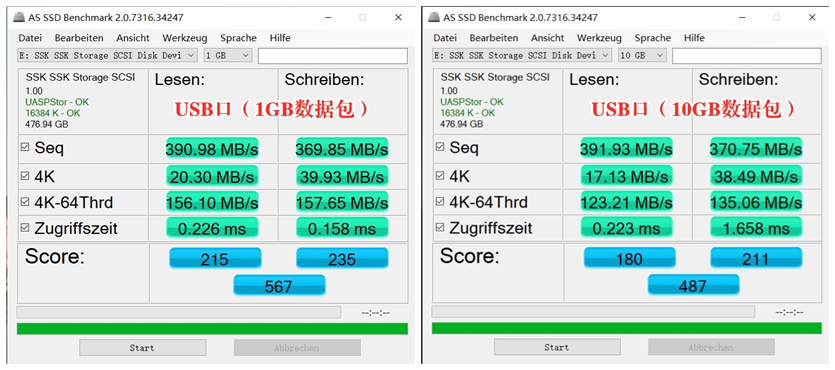
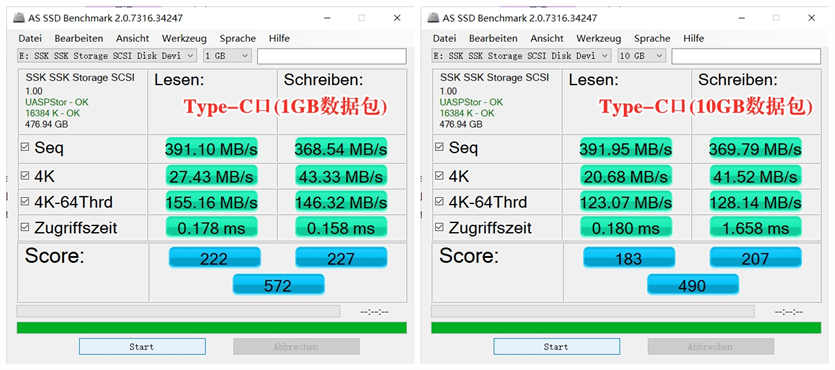 我做的对比图还算挺直观的,对比数据可知:1、飚王(SSK)在Gen1协议下的读取速度在390MB/s左右,写入速度在370MB/s左右;2、飚王(SSK)在Type-C和USB3.1 Gen1两种协议下的速度差异基本可以忽略不计(感觉白测了,哈哈)。
我做的对比图还算挺直观的,对比数据可知:1、飚王(SSK)在Gen1协议下的读取速度在390MB/s左右,写入速度在370MB/s左右;2、飚王(SSK)在Type-C和USB3.1 Gen1两种协议下的速度差异基本可以忽略不计(感觉白测了,哈哈)。 虽然本次不严谨测试使用的Gen1协议USB3.2只能发挥飚王(SSK)移动硬盘盒的一半性能,但是将近400MB/s的速度已然比机械硬盘快多倍,考虑到SSD移动硬盘盒天然的防震属性,真香!以此推论在Gen2协议下,飚王SSK移动硬盘盒可达到800+MB/s的传输速度,虽然目前移动笔记本大多数都是Gen1协议接口,但我可以不用但不能没有,SSK这款硬盘盒可以战未来。
虽然本次不严谨测试使用的Gen1协议USB3.2只能发挥飚王(SSK)移动硬盘盒的一半性能,但是将近400MB/s的速度已然比机械硬盘快多倍,考虑到SSD移动硬盘盒天然的防震属性,真香!以此推论在Gen2协议下,飚王SSK移动硬盘盒可达到800+MB/s的传输速度,虽然目前移动笔记本大多数都是Gen1协议接口,但我可以不用但不能没有,SSK这款硬盘盒可以战未来。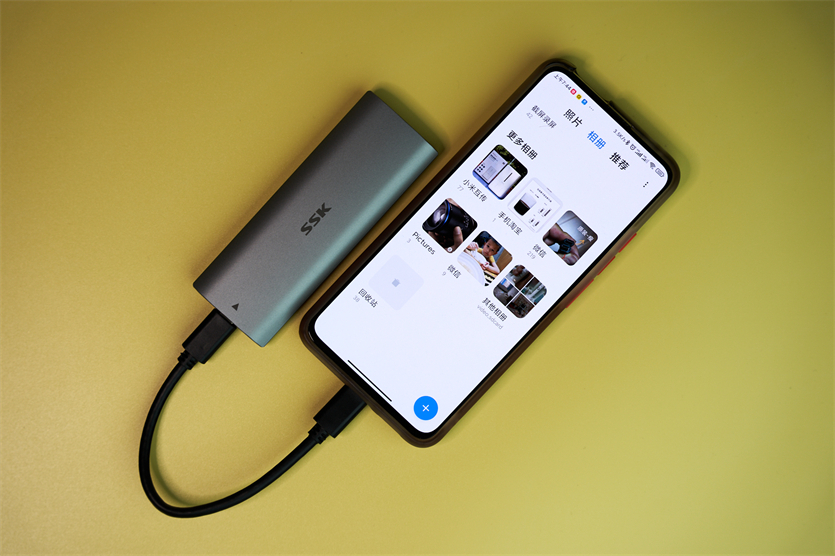 最后,我选择Diy一枚M.2硬盘盒还有一层考虑,那就是Type-C接口可以让硬盘盒随时接入手机、平板,无需额外供电,多个移动设备之间传输数据特别方便。经我个人实测,红米K30、华为Mate30、ipad等移动设备都是即插即驱,毫无兼容性问题。
最后,我选择Diy一枚M.2硬盘盒还有一层考虑,那就是Type-C接口可以让硬盘盒随时接入手机、平板,无需额外供电,多个移动设备之间传输数据特别方便。经我个人实测,红米K30、华为Mate30、ipad等移动设备都是即插即驱,毫无兼容性问题。 以上,就是本次Diy一块NVMe M.2移动硬盘的全部过程。通过数据测试和个人体验,也点评一下使用的这款飚王(SSK)移动硬盘盒:优点方面,支持Type-C和USB两种方式连接各种设备兼容性强,金属外壳耐磨抗摔,适应多种长度M.2,安装拆卸无需使用工具,价格实惠处在性价比区间。不足方面,附赠的Type-C to C和Type-C to USB两根连接线影响便携收纳(如果是集成在硬盘盒内的隐藏式可替换插头就完美了)。
以上,就是本次Diy一块NVMe M.2移动硬盘的全部过程。通过数据测试和个人体验,也点评一下使用的这款飚王(SSK)移动硬盘盒:优点方面,支持Type-C和USB两种方式连接各种设备兼容性强,金属外壳耐磨抗摔,适应多种长度M.2,安装拆卸无需使用工具,价格实惠处在性价比区间。不足方面,附赠的Type-C to C和Type-C to USB两根连接线影响便携收纳(如果是集成在硬盘盒内的隐藏式可替换插头就完美了)。


